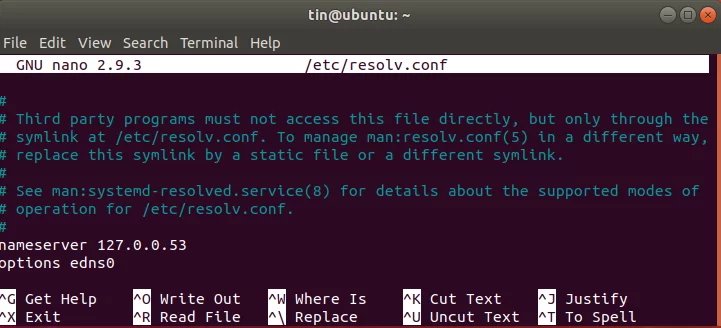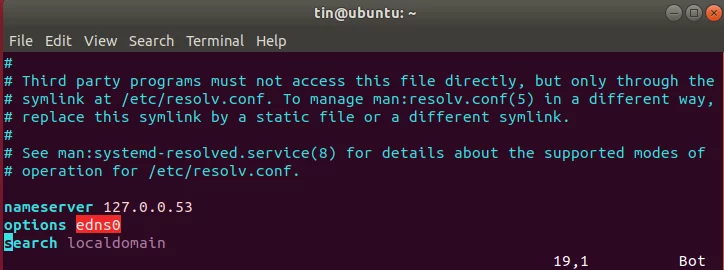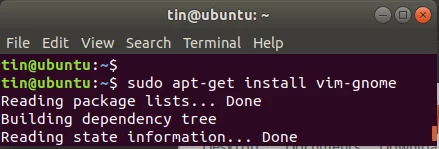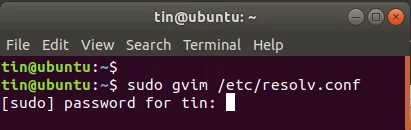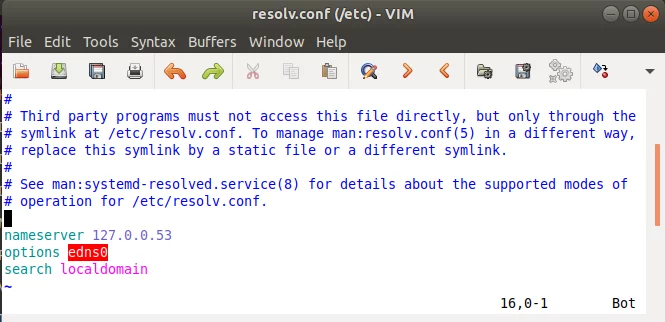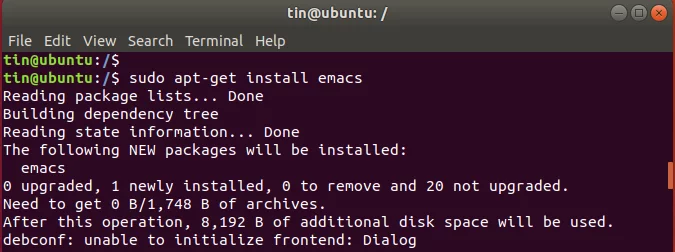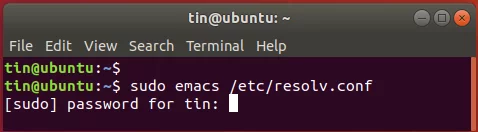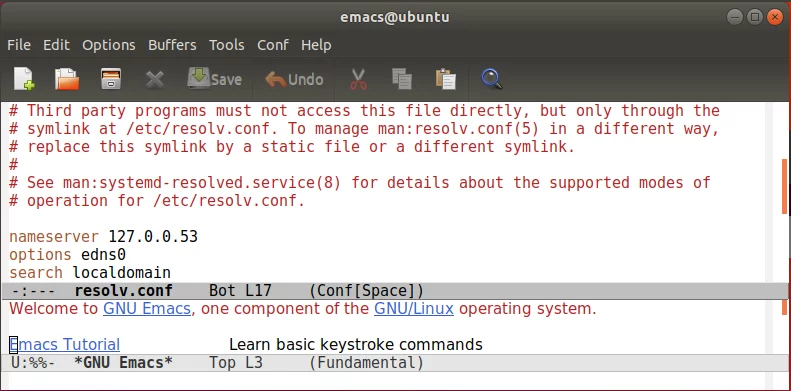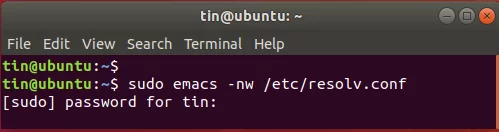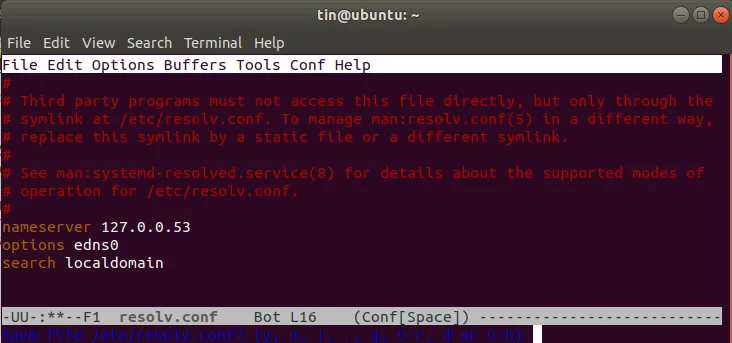如何在 Ubuntu 中编辑配置文件
配置文件包含控制程序操作所需的信息。 Linux 用户,尤其是 Linux 管理员,需要知道如何编辑配置文件来维护 Ubuntu 服务器或桌面。 Ubuntu 上的配置文件作为文本文件存储在 /etc 文件夹的子目录中,可以使用文本编辑器进行编辑。配置文件的一些示例包括 /etc/hosts、host.conf、hosts.conf。基于 Linux 的操作系统中的 resolv.conf、/etc/networks、syslog.conf 等。
要更改配置,您需要使用文本编辑器打开文件并进行编辑。在本文中,我描述了在 Ubuntu 中编辑配置文件的几种方法。本指南中描述的步骤已在 Ubuntu 22.04 上进行了测试,但也适用于其他 Ubuntu 版本。
- 使用 Gedit 编辑器
- 使用 Nano 编辑器
- 使用 Vim 编辑器
- 使用 Gvim 编辑器
- 使用 Emacs 编辑器
现在让我们来看看这些文本编辑器。通过使用这些编辑器,您可以轻松编辑文件终端。
使用 Gedit 编辑器
Gedit 是 Gnome 桌面环境的默认文本编辑器。它支持选项卡,因此您可以在多个选项卡中打开不同的文件。与其他可用的文本编辑器相比,它是一个更简单、更容易的文本编辑器。
要在文本编辑器中编辑配置文件,请按 Ctrl+Alt+T 组合键启动终端。然后以 sudo 形式输入以下命令:
sudo gedit /path/to/filename将 /path/to/filename 替换为要编辑的配置文件的实际文件路径。当提示输入密码时,输入 sudo 密码。
示例:编辑 /etc/resolv.conf 文件
它就像Windows操作系统中的记事本编辑器。编辑器窗口打开后,您无需进入任何模式即可开始输入或编辑。完成编辑后,按 Ctrl+S 保存文件。
使用 Nano 编辑器
Nano 是众多 Linux 发行版中最简单、最强大的内置编辑器。使用之前您无需学习 Nano 编辑器,也无需记住命令。它们显示在底部,可以使用 Ctrl 键触发。例如,要保存文件,请按 Ctrl+O。
要编辑任何配置文件,只需按 Ctrl+Alt+T 组合键打开终端窗口即可。导航到放置文件的目录。然后输入 nano,后跟您要编辑的文件名。
sudo nano /path/to/filename将 /path/to/filename 替换为要编辑的配置文件的实际文件路径。当提示输入密码时,输入 sudo 密码。
现在您可以使用 Nano 编辑器编辑和更改配置文件。
完成编辑后,按 Ctrl+O 保存,按 Ctrl+X 退出编辑器。
使用 Vim 编辑器
大多数 Linux 发行版还预装了 Vim 或 Vi 编辑器。它没有明显的提示或控制,这对于初学者来说可能有点困难。然而,一旦你学会了它,它就是一个更快速、更强大的编辑工具。使用 Vim,您可以在一个会话中编辑和查看多个文件。
要在 Vim 编辑器中打开文件,请按 Ctrl+Alt+T 组合键打开终端窗口。然后输入 vi 作为 sudo,后跟文件名和文件路径,如下所示:
sudo vi /path/to/filename将 /path/to/filename 替换为要编辑的配置文件的实际文件路径。当提示输入密码时,输入 sudo 密码。
然后使用 Vim 编辑器编辑该文件。请注意,当编辑器打开时,您将进入命令模式。以下是在 Vim 编辑器中编辑文件的几个步骤:
- 要编辑文件,请按键盘上的I进入插入模式,在这里您可以像普通编辑器一样进行编辑。
- 完成编辑后,按 Esc 退出此模式。它将使您返回到正常模式。
- 要保存文件,请在命令模式下键入 :w
- 要退出编辑器,请在命令模式下输入 :q
- 要组合上述操作,请输入 :wq 以同时保存和退出。
使用 Gvim 编辑器
Gvim 是一个具有图形用户界面的 Vim 编辑器。要安装 Gvim,请按 Ctrl+Alt+T 启动终端。然后在终端中输入以下命令开始安装。
sudo apt-get install vim-gnome安装完成后,您可以打开并编辑其中的任何配置文件。在终端中使用 sudo 输入以下命令以打开 Gvim 中的任何配置文件:
sudo gvim /path/to/filename按I进入插入模式,您可以在其中编辑文件。
在 Gvim 编辑器中,您可以使用工具栏执行各种功能,就像任何普通 GUI 应用程序一样,例如保存文件、撤消、重做、查找关键字等。
使用 Emacs 编辑器
Emacs 也是一个文本编辑器,但它不是一个内置编辑器。您必须使用 Ubuntu 终端手动安装它。它有很多功能,包括内置的网络浏览器、计算器、日历、终端等。
要安装 Emacs 编辑器,请按 Ctrl+Alt+T 组合键启动终端。在终端中以 sudo 身份输入以下命令:
apt-get install emacs安装完成后,您可以打开并编辑其中的任何配置文件。
要使用 emacs 编辑器打开配置文件,请按以下语法键入 emacs,后跟文件名和文件路径:
sudo emacs /path/to/filename将 /path/to/filename 替换为要编辑的配置文件的实际文件路径。当提示输入密码时,输入 sudo 密码。
正常编辑文件并使用工具栏保存。
您还可以在 bash 中打开配置文件,而不是单独的窗口。
在终端中以 sudo 形式输入以下命令:
将文件作为普通文本文件进行编辑。然后按 Ctrl+X 和 Ctrl+C 保存文件。当提示保存文件时,按 y 保存并退出编辑器。
这些是一些简单的编辑器,您可以使用它来轻松、安全地编辑 Ubuntu 操作系统中的配置文件。